购买大量音乐文件,电影和 电视节目,您必须将M4V转换为MPEG才能在DVD上播放。 在Windows计算机上将M4V转换为MPEG的最佳方法应该是什么? 建议您可以使用Aiseesoft M4V到MPEG Converter。
在将M4V转换为MPEG之前,您可以先了解有关M4V文件的详细信息。 通常,购买的M4V文件是加密的,只能与Apple系列设备一起使用。 当您必须将M4V用于其他设备时,必须将M4V转换为AVI或将M4V转换为MPEG。
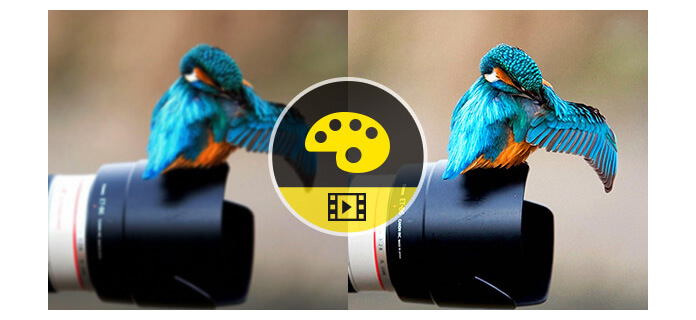
将M4V转换为MPEG文件时,您可以在HDTV上欣赏iTunes电影或将MPEG文件刻录到DVD。 然后,您可以在常规DVD播放器上保留或播放M4V文件。
步骤 1 首先,请访问 https://www.aiseesoft.com/free-online-video-converter/ 在您的浏览器上。 单击添加要转换的文件按钮以下载并激活计算机上的启动器。
步骤 2 然后,您可以将M4V视频文件上传到此在线工具。
步骤 3 从“视频”选项卡中选择MPEG作为输出格式。
步骤 4 最后,单击“转换”按钮以进行从M4V到MPEG的转换。 请稍等片刻,您将获得转换后的视频文件。

步骤 1 首先,在浏览器上打开Convertfiles.com。 选择本地视频并上传您的M4V文件。
步骤 2 接下来,选择MPEG作为输出配置文件格式。
步骤 3 单击转换开始转换。
步骤 4 几秒钟后,它将完成转换。 您可以通过保存的下载链接下载转换后的视频。
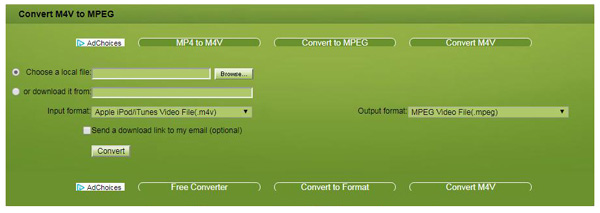
为了改变 M4V 到MPEG,您需要一个M4V到MPEG转换器。 只需了解有关Aiseesoft什么的更多详细信息 M4V到MPEG转换器 可以为你做。
1.该程序提供了不同格式的MPEG文件。 您可以将M4V转换为MPEG1,将M4V转换为MPEG2和其他MPEG文件。
2.在将M4V文件转换为MPEG之前,该程序使您可以自定义视频质量并编辑视频参数。
3.将M4V转换为DVD播放器的MPEG时,还可以将M4V转换为WMV到Windows相关设备。
步骤 1 打开M4V到MPEG转换器
只需下载并安装最新版本的M4V到MPEG Converter。 之后,在计算机上启动该程序。
步骤 2 将M4V文件导入程序
然后点击 添加文件 将M4V文件或整个M4V文件夹加载到程序中,以将M4V转换为MPEG。

步骤 3 选择输出为MPEG
您可以选择输出格式为MPEG,以将M4V转换为MPEG1或MPEG2。 您也可以将M4V直接转换为兼容的设备格式。

步骤 4 调整输出参数
你可以点击 自订设定档 在将M4V文件转换为MPEG-1之前,可使用按钮调整输出文件的参数。

步骤 5 将M4V转换为MPEG格式
确定MPEG文件的详细信息后,可以单击 全部转换 按钮进行转码 M4V到MPEG 格式。

如果您认为上述方法比较复杂,则可以 M4V播放器 用于观看M4V文件。
检查如何简单地从下面的视频转换视频:

